સામગ્રીઓનું કોષ્ટક
માઈક્રોસોફ્ટ એક્સેલ સાથે કામ કરતી વખતે, અમે ફંક્શન્સ અને ફોર્મ્યુલાનો ઉપયોગ કરીને શરૂઆતથી, મધ્યમાંથી અથવા અંતમાંથી ગમે તેટલા ટેક્સ્ટને બહાર કાઢી શકીએ છીએ. બીજી બાજુ, તમે કોષમાંથી કોઈપણ અક્ષરો દૂર કરી શકો છો. આ ટ્યુટોરીયલમાં, અમે તમને Excel માં ડાબેથી અક્ષરો કેવી રીતે દૂર કરવા તે બતાવવા જઈ રહ્યા છીએ.
પ્રેક્ટિસ વર્કબુક ડાઉનલોડ કરો
પ્રેક્ટિસ કરવા માટે આ વર્કબુક ડાઉનલોડ કરો.
Excel.xlsm માં ડાબેથી ટેક્સ્ટ દૂર કરો6 એક્સેલમાં ડાબેથી અક્ષરો દૂર કરવાની રીતો
આ ટ્યુટોરીયલને દર્શાવવા માટે અમે નીચેના ડેટાસેટનો ઉપયોગ કરવા જઈ રહ્યા છીએ:

અહીં,
ટેક્સ્ટ એ મૂલ્યોની કૉલમ છે જ્યાં તમે પદ્ધતિઓનું પ્રદર્શન કરશો.
સંખ્યા_અક્ષરો એ અક્ષરોની સંખ્યા છે જેને તમે ડાબી બાજુથી દૂર કરવા માંગો છો.
પરિણામ ડાબી બાજુથી અક્ષરો દૂર કર્યા પછી અંતિમ ટેક્સ્ટ છે .
1. ડાબેથી અક્ષરો દૂર કરવા માટે REPLACE ફંક્શનનો ઉપયોગ કરીને
ડાબેથી અક્ષરો દૂર કરવા માટે, અમે REPLACE ફંક્શનનો ઉપયોગ કરવા જઈ રહ્યા છીએ. આ કિસ્સામાં, અમે અમારા અક્ષરોને ડાબી બાજુથી ખાલી સ્ટ્રિંગથી બદલવા જઈ રહ્યા છીએ.
REPLACE ફંક્શનનો મૂળભૂત સિન્ટેક્સ:
=REPLACE (શબ્દમાળા, 1, સંખ્યા_અક્ષરો, “”)
પગલાઓ:
1 . સેલ D5 માં નીચેનું સૂત્ર ટાઈપ કરો.
=REPLACE(B5,1,C5,"") 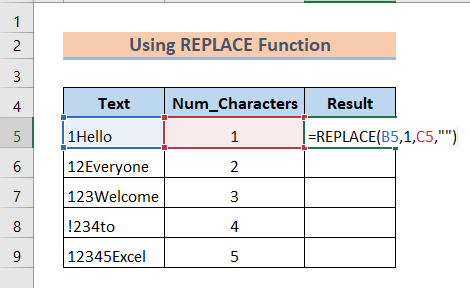
2 . પછી, Enter દબાવો. તે તમે જે અક્ષરને દૂર કરવા માંગો છો તે દૂર કરશેબાકી.
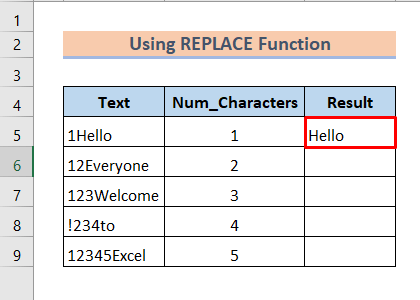
3 . તે પછી, કોષોની શ્રેણી D6:D9 ઉપર ફિલ હેન્ડલ ને ખેંચો.

જેમ તમે જોઈ શકો છો, નંબર અમે ડાબી બાજુથી જે અક્ષરો દૂર કરવા માગીએ છીએ તે દૂર થઈ ગયા છે.
વધુ વાંચો: Excel જમણી બાજુથી અક્ષરો દૂર કરો
2. ડાબેથી અક્ષરોને ભૂંસી નાખવાના જમણા અને LEN કાર્યો
નિયમ પ્રમાણે, જમણે અને LEN ફંક્શન્સ ડાબેથી અક્ષરોને દૂર કરે છે. આ કિસ્સામાં, જમણે ફંક્શન આપણને જમણી બાજુથી અક્ષરો આપે છે. તેથી, તે ડાબી બાજુથી અક્ષરોને કાઢી નાખશે.
ફોર્મ્યુલાનું સિન્ટેક્સ:
=RIGHT(text,LEN(text)-num_chars)
પગલાઓ:
1. સૌ પ્રથમ, સેલ D5.
<માં નીચેનું સૂત્ર ટાઈપ કરો 6> =RIGHT(B5,LEN(B5)-C5) 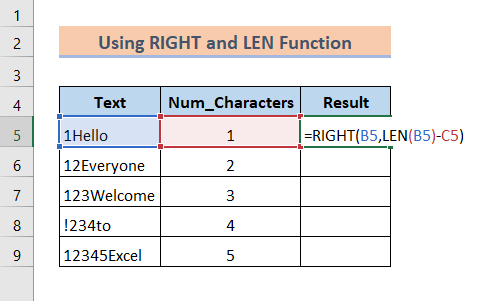
2 . આગળ, Enter દબાવો.

3. આગળ, ફિલ હેન્ડલ ની શ્રેણીની ઉપર ખેંચો કોષો D6:D9 .
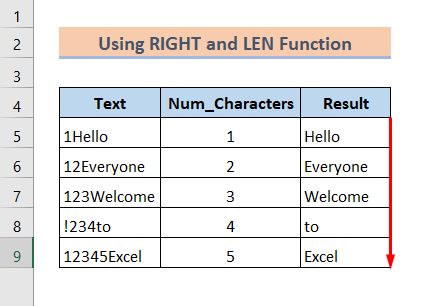
આખરે, અમે ડાબી બાજુથી અક્ષરોની ચોક્કસ સંખ્યા દૂર કરી છે.
વાંચો વધુ: એક્સેલમાં પ્રથમ અક્ષર કેવી રીતે દૂર કરવું
3. ડાબેથી અક્ષરો કાઢી નાખવા માટે MID અને LEN કાર્યો
સામાન્ય રીતે, MID ફંક્શન આપણને ટેક્સ્ટની મધ્યથી શરૂ થતા અક્ષરો આપે છે. ડાબી બાજુથી અક્ષરો દૂર કરવાના કિસ્સામાં, MID ફંક્શન ચોક્કસ અનુક્રમણિકાથી શરૂ થતા ટેક્સ્ટને પરત કરશે. અને તે માંથી અક્ષરોને આપમેળે દૂર કરશેડાબે.
ફોર્મ્યુલાનું વાક્યરચના:
=MID(text,1+num_chars,LEN(text))
નોંધ:
1+num_chars નો ઉપયોગ ટેક્સ્ટના પ્રારંભિક નંબર તરીકે થાય છે. તેનો અર્થ એ છે કે અમે ડાબા અક્ષર વિના શરૂ કરી રહ્યા છીએ જેને આપણે દૂર કરવા માંગીએ છીએ.
પગલાઓ:
1. પ્રથમ, સેલ D5:
=MID(B5,1+C5,LEN(B5)) 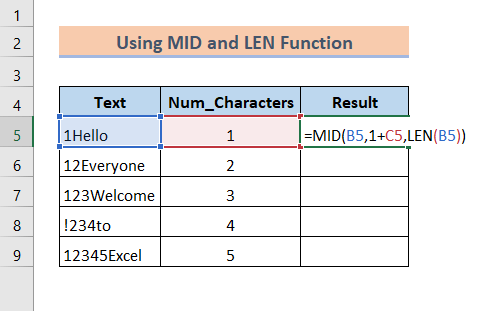
માં નીચેનું સૂત્ર ટાઇપ કરો 2 . આગળ, Enter દબાવો.

3 . છેલ્લે, કોષોની શ્રેણી D6:D9 ઉપર ફિલ હેન્ડલ ને ખેંચો.

આખરે, અમારું સૂત્ર સમાન પરિણામ આપે છે. અગાઉની પદ્ધતિઓ જેવી જ.
વધુ વાંચો: એક્સેલમાં સ્ટ્રીંગમાંથી પ્રથમ અક્ષર દૂર કરો
4. અક્ષરોને દૂર કરવા માટે SUBSTITUTE ફંક્શનનો ઉપયોગ કરીને
અન્ય પદ્ધતિઓથી વિપરીત, અમે ડાબી બાજુના અક્ષરોને ખાલી સ્ટ્રિંગથી બદલવા માટે SUBSTITUTE ફંક્શનનો ઉપયોગ કરી રહ્યા છીએ.
<0 ફોર્મ્યુલાનું વાક્યરચના:=SUBSTITUTE(Text,LEFT(Text,num_chars),"")
આ કિસ્સામાં, ડાબે ફંક્શન ડાબી બાજુના અક્ષરો પરત કરશે જેને આપણે કાઢી નાખવા માંગીએ છીએ.
પગલાઓ:
1 . પ્રથમ કોષ D5:
=SUBSTITUTE(B5,LEFT(B5,C5),"") 
2 માં નીચેનું સૂત્ર ટાઈપ કરો . તે પછી, Enter દબાવો.

3 . પછી, ફિલ હેન્ડલ સેલની શ્રેણી D6:D9 ઉપર ખેંચો.

આખરે, અમે અક્ષરોને દૂર કરવામાં સફળ થયા છીએ. થીબાકી.
વધુ વાંચો: એક્સેલમાં અક્ષરો કેવી રીતે દૂર કરવા
5. ડાબેથી અક્ષરો કાઢી નાખવા માટે ટેક્સ્ટ ટુ કોલમ વિઝાર્ડનો ઉપયોગ કરવો
સામાન્ય રીતે, એક્સેલમાં ડેટા ટેબના ટેક્સ્ટ ટુ કોલમ વિકલ્પનો ઉપયોગ કરીને અમારા ડેટાસેટને બે કૉલમમાં વિભાજિત કરે છે. બીજા શબ્દોમાં કહીએ તો, તમે ડાબી બાજુથી અક્ષરોની ચોક્કસ સંખ્યાને દૂર કરી શકો છો.
હવે, અમે નીચેના ડેટા સેટનો ઉપયોગ કરવા જઈ રહ્યા છીએ જેમાં પ્રદર્શનની સરળતા માટે માત્ર એક કૉલમ છે:
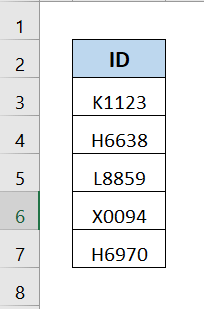
સાદા શબ્દોમાં કહીએ તો, અમે અક્ષરને ડાબેથી વિભાજિત કરીને દૂર કરવાના છીએ.
પગલાઓ:
1 . કોષો B3:B7 ની શ્રેણી પસંદ કરો.

2 . હવે, ડેટા ટેબ > પર જાઓ. ડેટા ટૂલ્સ > કૉલમમાં ટેક્સ્ટ .
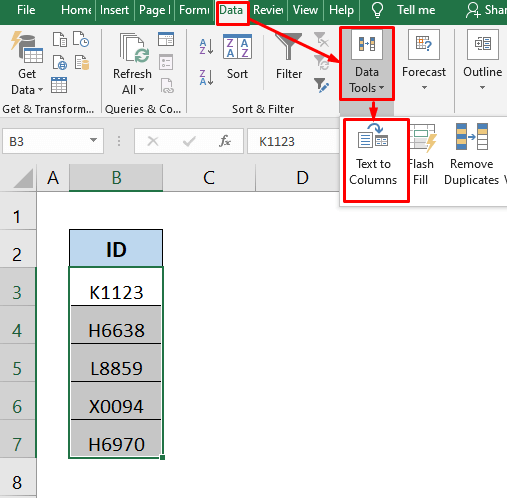
3 . તે પછી, તમે એક સંવાદ બોક્સ જોશો. સ્થિર પહોળાઈ વિકલ્પ પસંદ કરો. આગલું પર ક્લિક કરો.

4 . હવે, બીજા સંવાદ બોક્સમાં, નીચે બતાવ્યા પ્રમાણે પ્રથમ અક્ષર અને બીજા અક્ષર વચ્ચે પસંદ કરો:
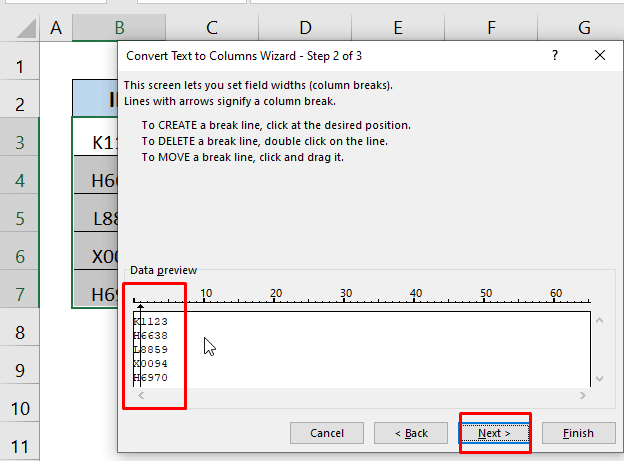
5 . પછી, આગલું.
6 પર ક્લિક કરો. તે પછી, તે બતાવશે કે અમારી કૉલમ કયા અક્ષરોમાં વિભાજિત થશે.

7 . હવે, Finish પર ક્લિક કરો.

જેમ તમે જોઈ શકો છો, અમારો ડેટા નવી કૉલમ પરના ડાબા અક્ષર પ્રમાણે વિભાજિત થાય છે.
વધુ વાંચો: એક્સેલમાં ચોક્કસ અક્ષરો કેવી રીતે દૂર કરવા
6. એક્સેલ VBA કોડ્સ ડાબેથી અક્ષરો કાઢી નાખવા માટે
હવે, જોતમને VBA કોડ્સ વિશે જ્ઞાન છે તો તમારે આ પદ્ધતિ પણ અજમાવવી જોઈએ.
અમે દર્શાવવા માટે આ ડેટાસેટનો ઉપયોગ કરી રહ્યા છીએ:

પગલાઓ:
1 . કીબોર્ડ પર Alt+F11 દબાવો. તે VBA નું ડાયલોગ બોક્સ ખોલશે. શામેલ કરો > મોડ્યુલ.
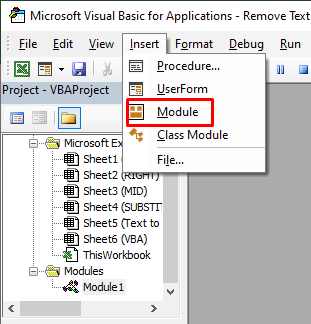
3 . તે પછી, તે VBA એડિટર ખોલશે. હવે, નીચેનો કોડ ટાઈપ કરો:
9981

3 . હવે, ડેટાસેટ પર જાઓ. સેલ D5 માં નીચેનું સૂત્ર ટાઈપ કરો.
=RemoveLeft(B5,C5)

4 . પછી, Enter દબાવો.

5 . આગળ, કોષોની શ્રેણી D6:D9 ઉપર ફિલ હેન્ડલ ને ખેંચો.
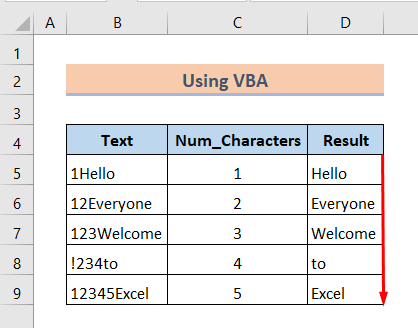
જેમ તમે જોઈ શકો છો, અમે સફળ છીએ. VBA નો ઉપયોગ કરીને ડાબી બાજુથી અક્ષરો દૂર કરવા માટે.
વધુ વાંચો: VBA એક્સેલમાં સ્ટ્રિંગમાંથી અક્ષરો દૂર કરવા માટે
નિષ્કર્ષ
સમાપ્ત કરવા માટે, મને આશા છે કે આ પદ્ધતિઓ તમને Excel માં ડાબી બાજુથી અક્ષરો દૂર કરવામાં ચોક્કસપણે મદદ કરશે. પ્રેક્ટિસ વર્કબુક ડાઉનલોડ કરો અને તેને જાતે જ અજમાવી જુઓ. ચોક્કસ, તે તમારા જ્ઞાનને સમૃદ્ધ બનાવશે. ઉપરાંત, વિવિધ એક્સેલ-સંબંધિત લેખો માટે અમારી વેબસાઇટ Exceldemy.com જોવાનું ભૂલશો નહીં.

